Jūsu Verizon Fios bezvadu tīkls, šķiet, darbojas pareizi, bet jūs nevarat izveidot savienojumu ar internetu? Pirms sazināties ar klientu atbalstu, mēs sagatavojām dažus traucējummeklēšanas pasākumus, lai veiktu cauri. Ir iespēja, ka jūs pats varēsit novērst savu problēmu tikai pāris minūtēs!
Verizon Fios Wi-Fi savienojuma novēršana, bet nav problēmu interneta
1. Restartējiet maršrutētāju
Lielāko daļu interneta problēmu Verizon lietotāju pieredzes varētu novērst, vienkārši restartējot maršrutētāju . Lai to izdarītu, jums būs jāatvieno maršrutētājs no strāvas avota vai jānospiež barošanas poga, ja jūsu maršrutētājam tāda ir. Pēc tam jums vajadzētu dot ierīcei pāris minūtes un iespraust to atpakaļ vai ieslēgt to atpakaļ. Pēc tam vislabāk ir gaidīt vēl vienu vai divas minūtes, līdz maršrutētājs ieslēdzas, pirms mēģināt pienācīgi atkārtoti savienoties ar internetu .
2. Skenēt vīrusus
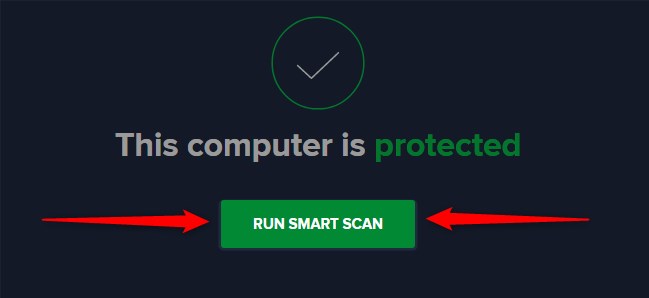
Vēl viens izplatīts iemesls interneta savienojuma problēmām ir vīrusi un spiegprogrammatūra, kas jūsu datoram var būt. Šāda veida draudi var palēnināt visu jūsu datoru un ietekmēt jūsu interneta savienojuma stāvokli.
Tāpēc jums vajadzētu palaist pretvīrusu, lai skenētu un noņemtu iespējamo ļaunprātīgu programmatūru ierīcē. Alternatīvi, jūs varētu instalēt Verizon interneta drošības komplektu . Programma palīdzēs no datora noņemt visus vīrusus vai programmas, kas jums nav vajadzīgas.
3. Izslēdziet un noņemiet visu, kas vājina interneta signālu
Jūsu bezvadu signāls var kļūt vājāks vai pēkšņi apstāties, ja jūsu apkārtnē ir traucējumi, kas to vājina. Šāda veida traucējumi varētu būt jebkas, sākot no lielām mēbelēm līdz Bluetooth ierīcēm. Tāpēc nākamajam savienojuma noteikšanas solim vajadzētu būt visiem šķēršļiem starp datoru vai mobilo tālruni un maršrutētāju. Turklāt maršrutētāju nevajadzētu novietot uz grīdas vai istabas stūros.
Kā mēs minējām, Bluetooth ierīces varētu arī izjaukt interneta savienojumu un vājināt bezvadu signālu. Tāpēc vislabāk ir izslēgt visas šīs ierīces un mēģināt atgriezties tiešsaistē.
4. Izslēdziet FIOS TV video pēc pieprasījuma
FIOS TV video pēc pieprasījuma jeb VOD izmanto to pašu optisko šķiedru savienojumu kā jūsu interneta pakalpojumam. Tādējādi vairāku VOD nosaukumu skatīšanās vienlaikus var izraisīt vājāku vai pārtrauktu interneta savienojumu. Jums vajadzētu izslēgt video pēc pieprasījuma un mēģināt atjaunot savienojumu ar internetu . Nākotnē jums jāpārliecinās, ka jūs veicat vairākas aktivitātes, kas izmanto to pašu šķiedru savienojumu, jo tas samazina tās ietilpību.
5. Pārbaudiet, vai kaut kas izmanto joslas platumu
Darbības, kas izmanto pārāk daudz joslas platuma, var palēnināties vai pat sabojāt interneta savienojumu . Lai atrisinātu šāda veida problēmas, jums jācenšas vienlaikus straumēt vairākus videoklipus. Kas vēl vairāk, tiešsaistes spēles un lielo failu lejupielāde ir arī starp darbībām, kas varētu izjaukt savienojumu. Tāpēc jums vajadzētu atgūt spēcīgo savienojumu, tiklīdz jūs pārtraucat šīs darbības.
6. Rūpnīcas atiestatīt maršrutētāju
Iespējams, ka jūs, iespējams, kādā brīdī esat apņēmis maršrutētāju iestatījumus un jūs kaut ko konfigurējāt nepareizi, tāpēc jums šobrīd nav interneta savienojuma. Tādā gadījumā vienīgais, ko varat darīt, ir atgriezt maršrutētāju atpakaļ uz sākotnējiem iestatījumiem, veicot rūpnīcas atiestatīšanu.
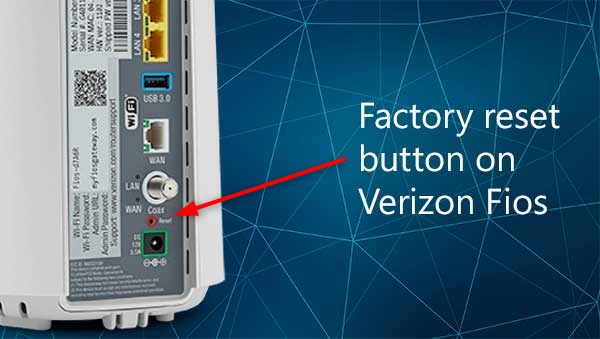
Jūs to izdarīsit, nospiežot maršrutētāja atiestatīšanas pogu . Jūs to nevarēsit izdarīt, izmantojot pirkstu, tāpēc jums vajadzētu paņemt tapu, adatu vai pildspalvu un iespiest to atiestatīšanas caurumā. Maršrutētāja gaismas sāks mirgot , informējot jūs, ka ir sācies atiestatīšanas process. Vislabāk ir dot ierīcei apmēram piecas minūtes, lai pareizi atiestatītu. Tad jums vajadzētu ņemt Ethernet kabeli . Jums jāievieto viens gals datorā, bet otrs - maršrutētājā.
Pēc tam jūs varat doties uz maršrutētāja konfigurācijas lapu. Atkārtojiet visas darbības, kuras jūs veicāt, kad pirmo reizi instalējāt ierīci. Jums jāpatur prātā, ka jums būs jāatjauno visas ierīces, kas iepriekš bija savienotas ar šo bezvadu tīklu.
7. Atrisiniet problēmu ar optiskā tīkla termināli

Optiskā tīkla terminālis jeb ONT ir lodziņš, kas palīdz izmantot FIO sniegtos internetu, TV un tālruņu pakalpojumus. Tās galvenais mērķis ir saņemt optisko šķiedru signālu no Verizon mugurkaula un ļaut tiem izmantot jūsu mājās. Jebkura veida problēmas ar šo lodziņu izraisīs traucējumus interneta savienojumā. Tādējādi jums bieži jāpārbauda, vai terminālis darbojas pareizi.
Pārbaudot jaudu
Lai pārbaudītu, vai ONT saņem jaudu, jums vajadzētu atskrūvēt vāku, izmantojot plakanas galvas skrūvgriezi. Tad paskatieties uz spēka gaismu. Ja gaisma ir izslēgta , ONT lodziņš nesaņem nekādu jaudu. Tas varētu būt tāpēc, ka BBU akumulators nav savienots, ONT ir atvienots no maiņstrāvas kontaktligzdas, vai arī jūsu apkārtnē ir pārtraukums. Tāpēc vislabāk ir pārbaudīt visas šīs lietas pirms turpināt.
Ja gaisma mirgo, tas nozīmē, ka kaste darbojas akumulatora režīmā. Strāvas padeves pārtraukuma laikā varēsit veikt astoņas stundas tālruņa pakalpojumus. No otras puses, ja ir ieslēgta strāvas padeve, ONT lodziņam ir jauda. Jūs varat ieskrūvēt vāku atpakaļ, jo kaste darbojas bez jebkādām problēmām.
8. Problēmu novēršana akumulatora rezerves bloks
Akumulatora rezerves bloks, uz kuru Verizon dēvē par BBU, ir būtiska jūsu optiskā tīkla termināļa sastāvdaļa. Dažādas problēmas ar BBU var izjaukt jūsu interneta savienojumu. Tāpēc jums jāpārbauda, vai viss ir pareizi pievienots un bez problēmām darboties.
Pirmkārt, jums jāpārbauda, vai BBU strāvas vads ir droši ievietots maiņstrāvas kontaktligzdā. Pēc tam jums būs jāpārbauda izeja, kurā tiek ievietots BBU. Gadījumā, ja tam ir atiestatīšanas slēdzis, iespējams, ka slēdzis ir paklupis. Jums vajadzētu nospiest pogu Reset un vēlreiz pārbaudīt savienojumu. Tas ir saprātīgi pārbaudīt arī drošinātāja vai ķēdes pārtraucēja stāvokli, jo jums nav nekādas jaudas, ja tie ir labā formā.
Ieteicamā lasīšana:
- Verizon portu pārsūtīšana nedarbojas (sniegtie risinājumi)
- Verizon wi-fi zvana nedarbojas (ir vairāki iemesli)
- Vai Google Nest Wi-Fi darbojas ar Verizon Fios?
Kad esat pārbaudījis, vai viss darbojas pareizi, jums jāpārbauda maiņstrāvas statusa indikatora gaisma akumulatorā. Ja tas ir zaļš, tas nozīmē, ka BBU darbojas normāli un ka problēma vispār nav ar akumulatoru. Dzeltenā gaisma jūs informē, ka BBU darbojas ar akumulatora jaudu. Ja gaisma ir izslēgta, ir problēma ar BBU. Jums vajadzētu pēc iespējas ātrāk sazināties ar Verizon klientu atbalsta pakalpojumu.
Pēdējās domas par Verizon Fios Wi-Fi savienojuma problēmu novēršanu, bet nav problēmu interneta
Kā redzat, jūsu bez interneta problēmas cēlonis var būt vienkāršs, un to risināšana var aizņemt tikai dažas minūtes. Ja jūs pārdzīvojāt katru no mūsu soļiem un jums joprojām nav interneta savienojuma, jums nekavējoties jāsazinās ar Verizon klientu apkalpošanu!
